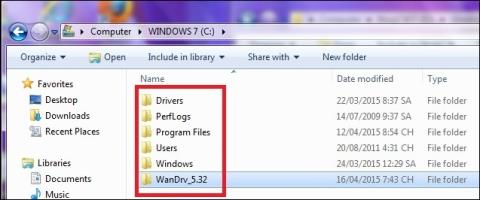Koncept víťazného ducha sa stal známym každému, kto má nejaké znalosti o počítačoch. Normálne sa pri vykonávaní ghostingu vykonáva iba jednotka C po inštalácii systému Windows a potrebného softvéru pre počítač. Ak váš počítač zlyhá alebo chce preinštalovať systém Windows, stačí rozbaliť tento duchovný súbor a máte hotovo.
Súbory duchov vytvorené týmto normálnym spôsobom sa budú používať iba s 1 počítačom a nemožno ich použiť na viacerých počítačoch. Aby sa však vytvorilo viac pohodlia pri vykonávaní počítačových duchov, s jednou verziou duchov, ktorú možno použiť pre mnoho rôznych počítačov, sa zrodili duchovia s viacerými konfiguráciami. A aby sme mohli vytvoriť ducha s viacerými konfiguráciami, môžeme použiť softvér vrátane softvéru SPAT (System Preparation Assisted Tool). Nasledujúci článok vás prevedie tým, ako vytvoriť ducha s viacerými konfiguráciami pomocou SPAT.
1. Čo je Ghost s viacerými konfiguráciami?
Ako je uvedené vyššie, duch s viacerými konfiguráciami znamená vytvorenie ducha, ktorý možno použiť na mnohých rôznych počítačoch. Uvedieme duchovnú jednotku C obsahujúcu operačný systém a potom použijeme tento duchovný súbor na mnohých rôznych počítačoch.
Duch s viacerými konfiguráciami je vytvorený z počítača so systémom Windows, ktorý funguje dobre, je stabilný a má základný softvér, ktorý možno použiť na mnohých počítačoch. Keď použijeme túto duchovnú verziu, verzia Win bude mať systémové parametre upravené tak, aby reagovali na hardvér zariadenia s nainštalovaným duchom, ovládač sa identifikuje a informácie sa nainštalujú prostredníctvom priloženej sady ovládačov All Main. Ghost s viacerými konfiguráciami ušetrí čas, keď nepotrebujeme vytvárať veľa rôznych verzií duchov.
2. Ako vytvoriť ducha s viacerými konfiguráciami pomocou SPAT:
Najprv si musíme stiahnuť nasledujúci softvér na vytvorenie ducha:
- Stiahnite si softvér Onkey Ghost
- Stiahnite si softvér na aktualizáciu ovládača Easy DriverPack (Wanddriver).
- Stiahnite si SPAT (System Preparation Assisted Tool) na podporu vytvárania súborov duchov s viacerými konfiguráciami.
Poznámka pre používateľov , SPAT vytvára jednoduché multikonfiguračné duchovné súbory, ale vytvára iba duchovné verzie pre Win XP a Win 7 32bit. Po inštalácii systému Windows a potrebného softvéru by ste mali vytvoriť duchovnú verziu, vyhnite sa inštalácii príliš veľkého množstva softvéru.
Krok 1:
Najprv skopírujte priečinok WanDrv_5.32 do priečinka na disku C, ktorý obsahuje operačný systém.

Potom kliknite pravým tlačidlom myši na softvér SPAT a vyberte možnosť Spustiť ako správca , aby ste ho spustili s právami správcu. V softvérovom rozhraní kliknite na kartu Všeobecné , potom zrušte začiarknutie v riadku Premenovať názov počítača a zadajte názov počítača .

Krok 2:
Ďalej kliknite na kartu Rozhranie a postupujte podľa 2 položiek vrátane:
- Spustiť pred mini-nastavením: nastavíte cestu k súboru *.exe priečinka Wandriver na jednotke C.
- Spustiť v nasadení: môžeme pridať komprimované súbory softvéru a po dokončení automaticky rozbalíme komprimované súbory.

Krok 3:
Potom kliknite na kartu Pracovná plocha a postupujte podľa nasledujúcich položiek:
- Spustiť pri prvom spustení: nastavte na určenie softvéru, ktorý sa má spustiť po zavedení systému Windows.
- Odstránený priečinok: nájdite priečinok WanDrv_5.32 na jednotke C, ktorý sa po dokončení duchov automaticky odstráni.
- Zmazaný súbor 1: zadajte C:\Driver, pretože po dokončení duchov sa automaticky vytvorí priečinok Driver.Po zadaní vyššie uvedeného sa automaticky odstráni.

Krok 4:
Vráťte sa na kartu Všeobecné a začnite kliknutím na položku Sysprep . Tento proces trvá pomerne dlho.

Po dokončení otvorte OnkeyGhost a zálohujte ducha. Vyberieme cestu na uloženie súboru duchov , vyberieme jednotku odlišnú od jednotky operačného systému v počítači.
Vyberte režim kompresie ako Najvyšší a potom kliknite na Áno , aby ste pokračovali v zálohovaní. Tak sa uskutoční duchovný proces.

Takže ste vytvorili ducha s viacerými konfiguráciami pomocou softvéru SPAT. S touto duchovou verziou ju môžeme použiť na Win XP a Win 7.
Pozrite si viac: Pokyny na vytvorenie inštalačného USB systému Windows, bootovanie z USB pomocou Windows 7 USB Download Tool .
Prajem vám úspech!